
win11 ユーザーの多くは、タスク バーの色など、コンピューターを使用する際の個人設定を変更したいと考えていますが、設定を行うときにタスク バーの色を確認できないことに気付きました。ユーザーは、個人設定オプションで色の設定を直接入力し、操作を実行できます。このWebサイトでは、Win11のタスクバーの色が変更できない問題の分析をユーザーに丁寧に紹介しましょう。
win11 タスクバーの色を変更できない問題の分析
1. デスクトップの空白スペースを右クリックし、[個人用設定] を選択します。
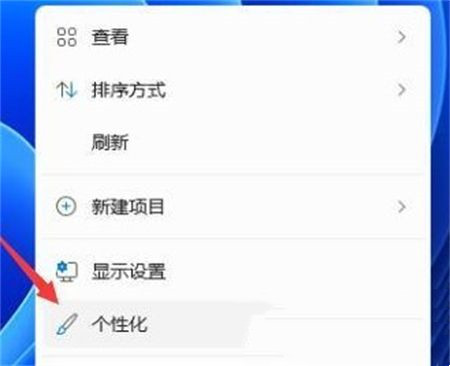
パーソナル設定では、プレビュー画像から選択できる、それぞれ異なる色のさまざまなテーマから選択できます。
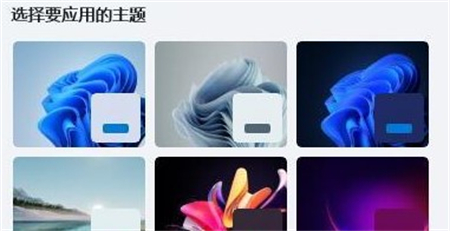
3. 気に入らない場合は、下の色をクリックすることもできます。
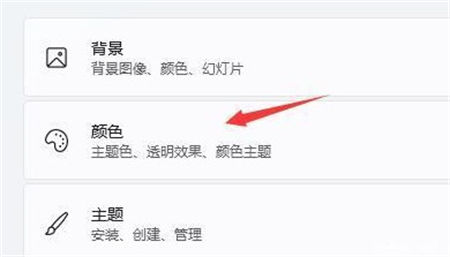
#4. 次に、選択モードの右側にあるボタンをクリックして、選択モードをカスタムに変更します。
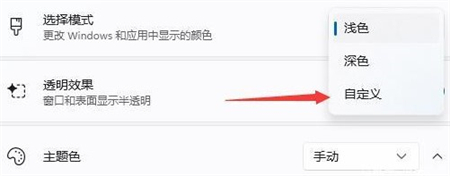
#5. 次に、以下のデフォルトの Windows モードを選択して、ダークまたはライトに変更します。
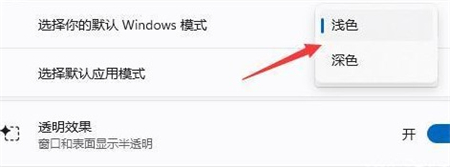
以上がwin11のタスクバーの色が確認できない問題を解決するにはどうすればよいですか? win11のタスクバーの色が変更できない問題の解析の詳細内容です。詳細については、PHP 中国語 Web サイトの他の関連記事を参照してください。